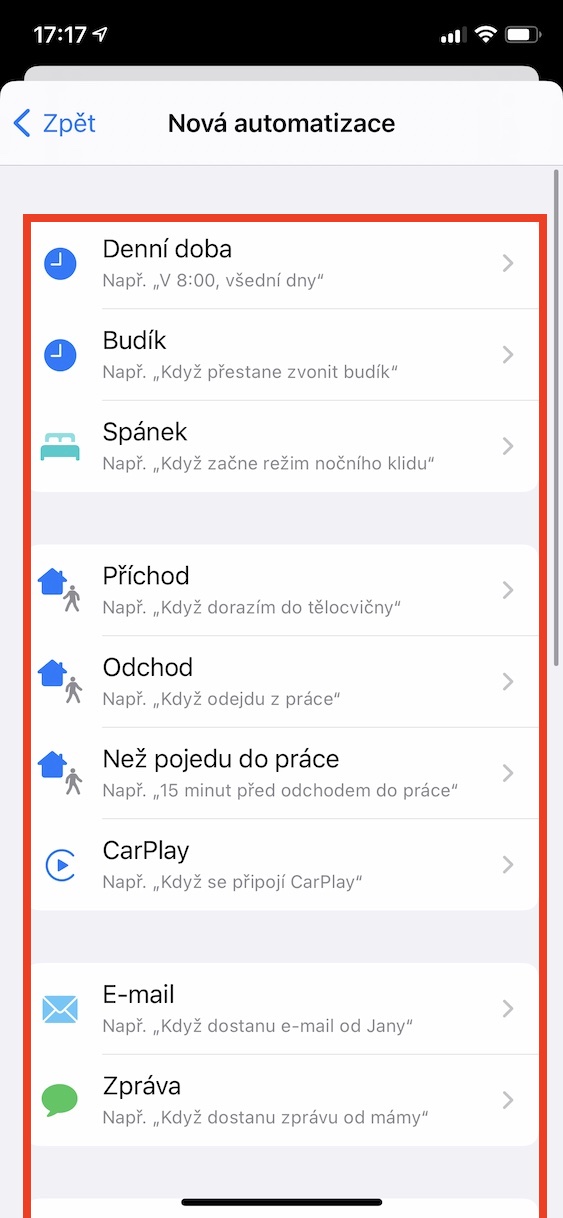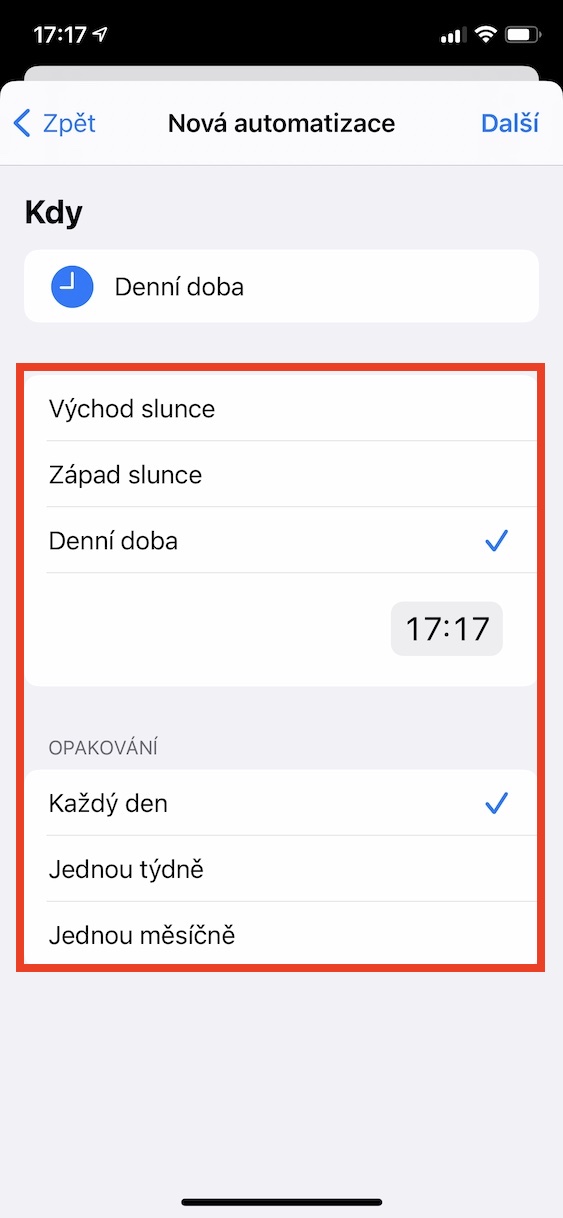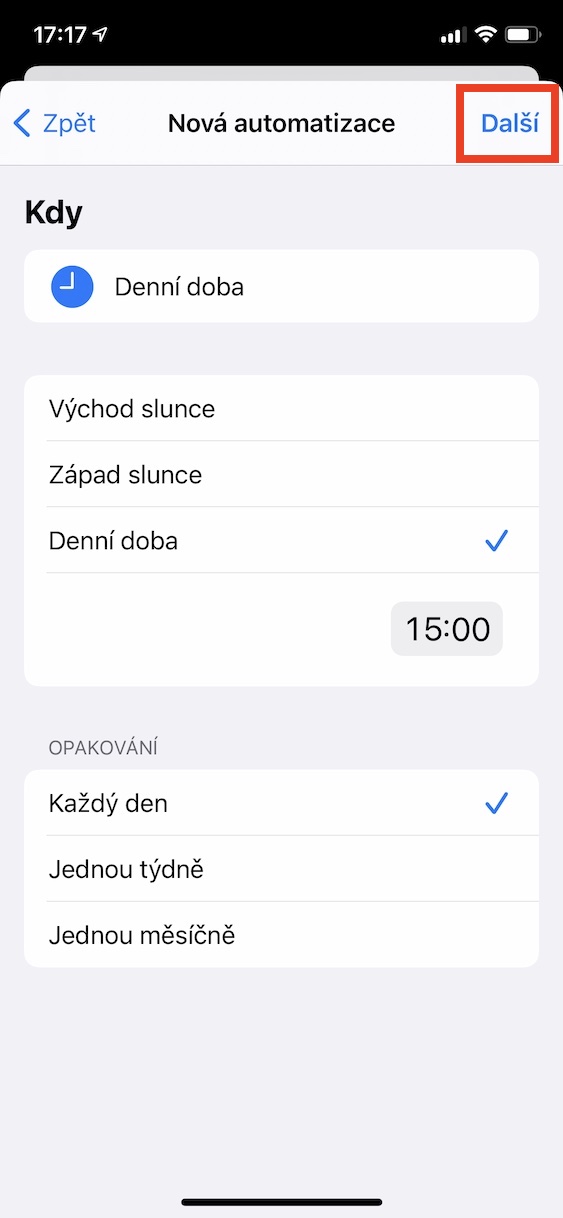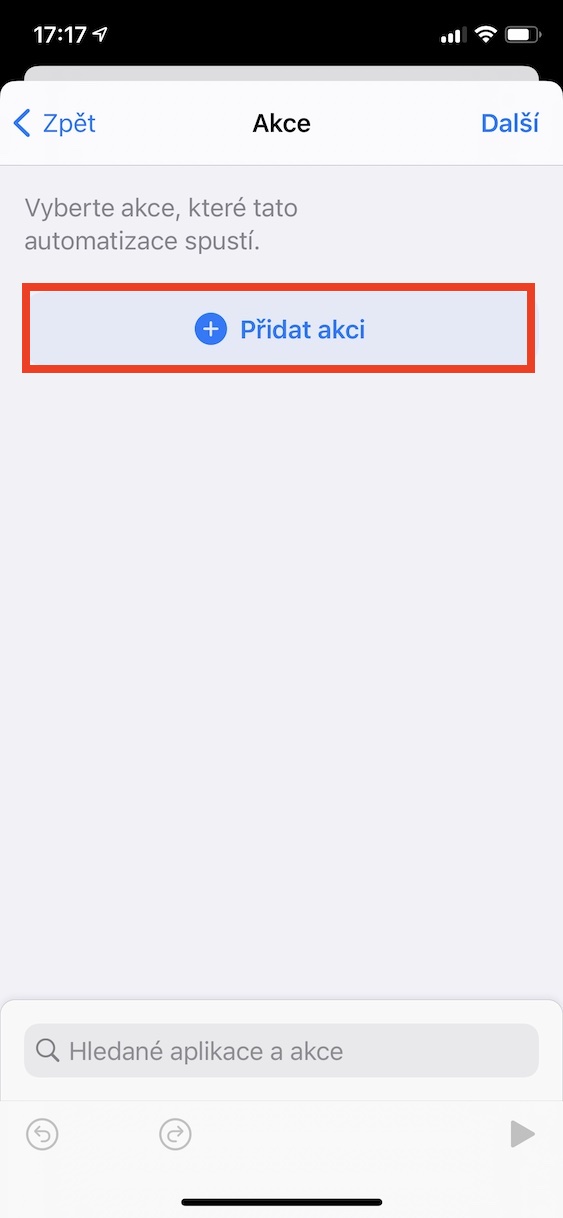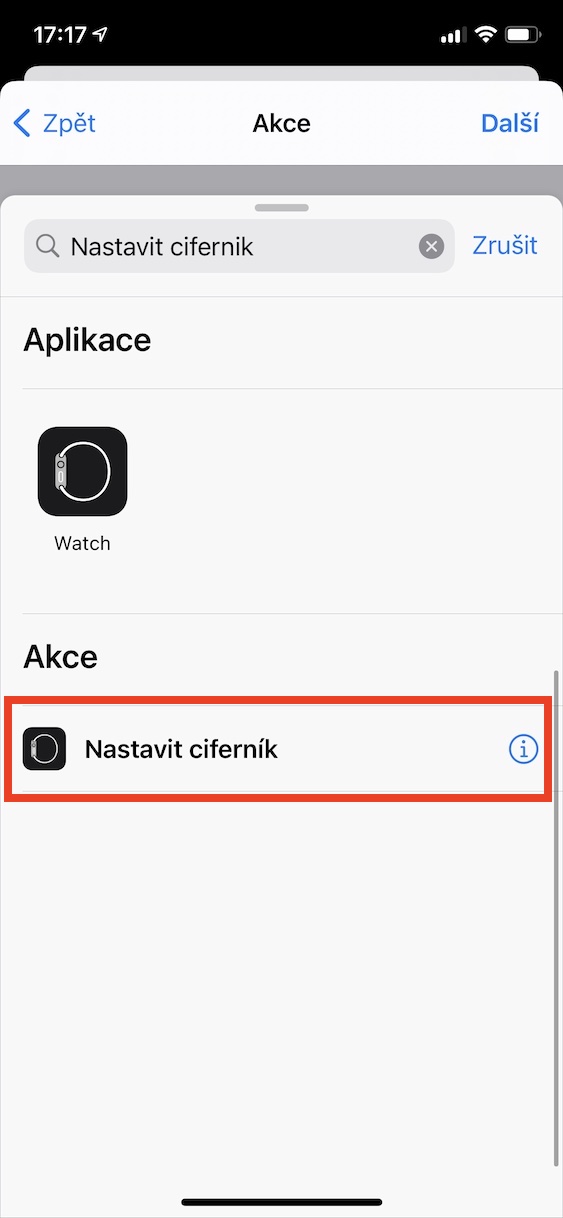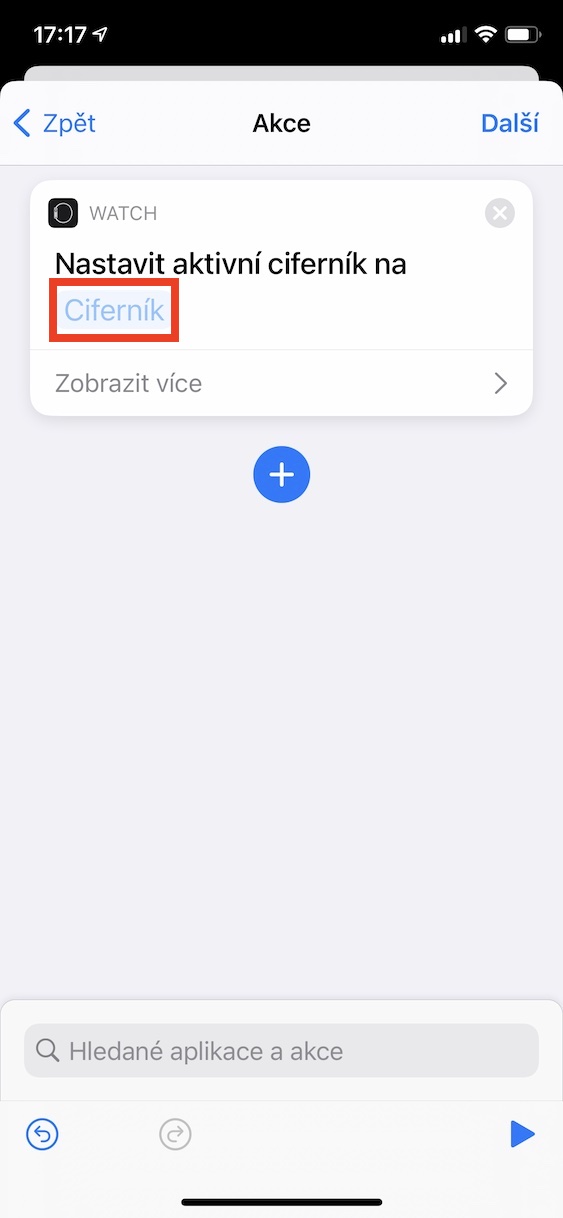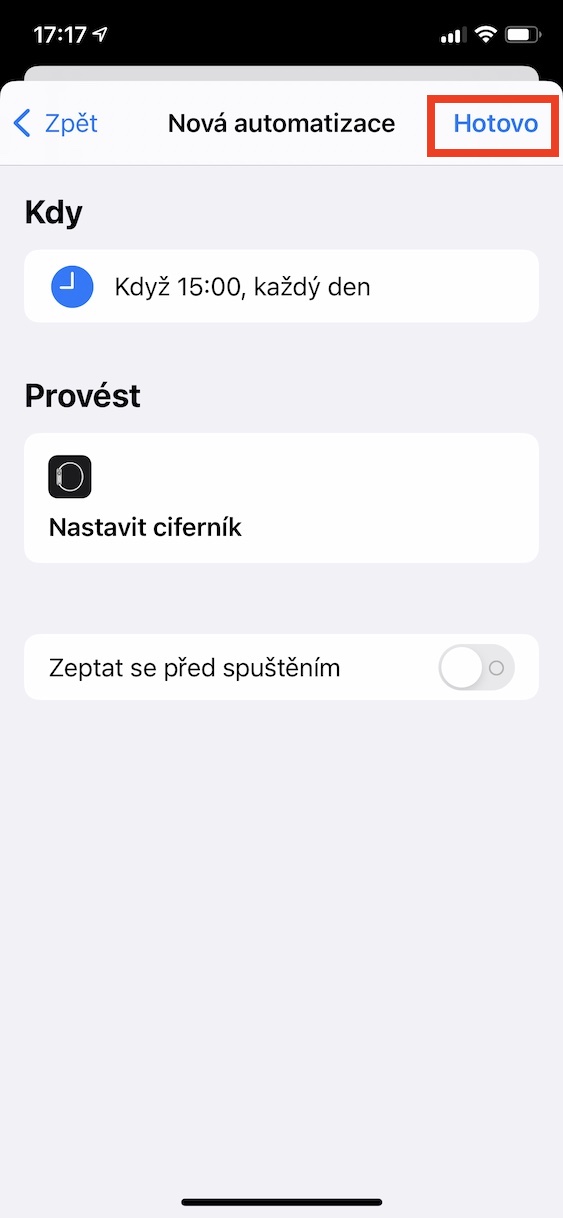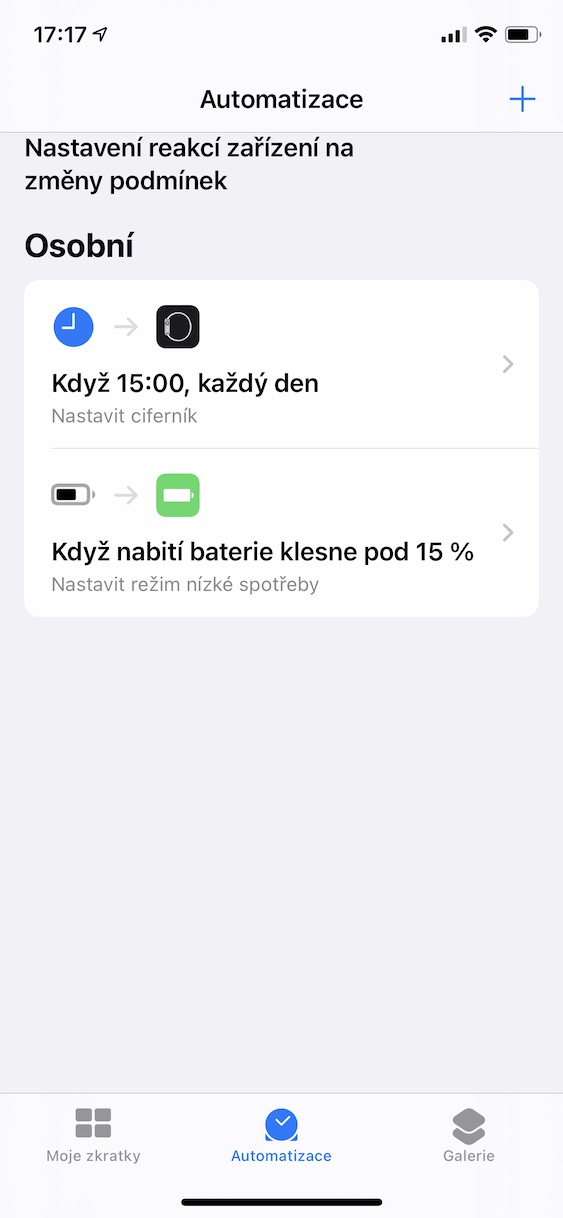Jos omistat iPhonen lisäksi myös Apple Watchin, käytät varmasti useita erilaisia kellotauluja päivän aikana. Vaikka yksi kellotaulu voi olla hyödyllinen työssä, toinen voi olla ihanteellinen esimerkiksi urheiluun. Voit helposti vaihtaa yksittäisiä kellotauluja pyyhkäisemällä oikealle tai vasemmalle Apple Watchin aloitusnäytössä. Mutta tiesitkö, että voit helposti asettaa kellotaulut muuttumaan automaattisesti iOS 14:n automatisoinneilla? Muutos voi tapahtua esimerkiksi tiettynä ajankohtana tai sen jälkeen, kun löydät itsesi tietystä paikasta. Jos haluat tietää miten, jatka lukemista.
Se voisi olla kiinnostaa sinua

Kuinka asettaa automaattinen kellotaulun vaihto Apple Watchissa
Jos haluat asettaa kellotaulun muuttumaan automaattisesti Apple Watchissa, sinun on käytettävä aiemmin mainittuja automaatioita, jotka ovat osa esiasennettua Pikakuvakkeet-sovellusta. Automaatioilla toiminto voidaan suorittaa automaattisesti tietyn tilanteen täyttyessä. Jos haluat vaihtaa kellotaulun automaattisesti, toimi seuraavasti:
- Ensin sinun on vaihdettava iPhonen alkuperäiseen sovellukseen Lyhenteet.
- Kun olet tehnyt sen, napauta vaihtoehtoa alareunassa Automaatio.
- Napsauta nyt pro-painiketta uuden henkilökohtaisen automaation luominen.
- Jos olet jo luonut automaation, napsauta ensin oikeaa yläkulmaa +-kuvaketta.
- Seuraavassa näytössä sinun on nyt valittava jonka tilan jälkeen automaation pitäisi käynnistyä.
- Voit valita esimerkiksi jälkeen saapuminen tai lähtö, tietyssä vuorokaudenaika, ja monet muut. Tässä artikkelissa luomme erityisesti automaation, joka muuttaa kellotaulua joka päivä tiettyyn aikaan.
- Joten minun tapauksessani napsauta nimettyä vaihtoehtoa Päivän aika.
- Valitse nyt seuraavasta näytöstä tarkka aika ja mahdollisesti kertaus.
- Kun olet asettanut nämä parametrit, napsauta oikeaa yläkulmaa Seuraava.
- Kun olet tehnyt sen, napsauta yläreunassa olevaa vaihtoehtoa Lisää toiminto.
- Toinen näyttö tulee näkyviin, jossa hakukenttä löytää tapahtuma Aseta kellotaulu ja napsauta sitä.
- Tämä lisää toiminnon toimintosarjaan. Klikkaa Soita a valita on erityinen asetettava.
- Napsauta sitten oikeassa yläkulmassa olevaa painiketta Seuraava.
- Jos mahdollista, nyt alla deaktivoida tilaisuus Kysy ennen aloittamista.
- Lopuksi vahvista automaation luominen napauttamalla Valmista oikeassa yläkulmassa.
Siten edellä mainitulla tavalla voit luoda automaation, joka muuttaa valitsinta automaattisesti asetettujen parametrien mukaan. Valitettavasti joitain ensin valitsemistasi tiloista ei voi asettaa käynnistämään automaatiota kysymättä. Edellä mainitulla automaatiolla tämä vaihtoehto voidaan asettaa, mutta ei esimerkiksi Saapuminen tai Lähtö. Tässä tapauksessa iPhonen näytölle tulee ilmoitus, jota sinun on napautettava käynnistääksesi automaation. Toivottavasti Apple poistaa nämä rajoitukset pian ja automaatiot voivat toimia itsenäisesti kaikissa tapauksissa.
 Lentäminen ympäri maailmaa Applen kanssa
Lentäminen ympäri maailmaa Applen kanssa